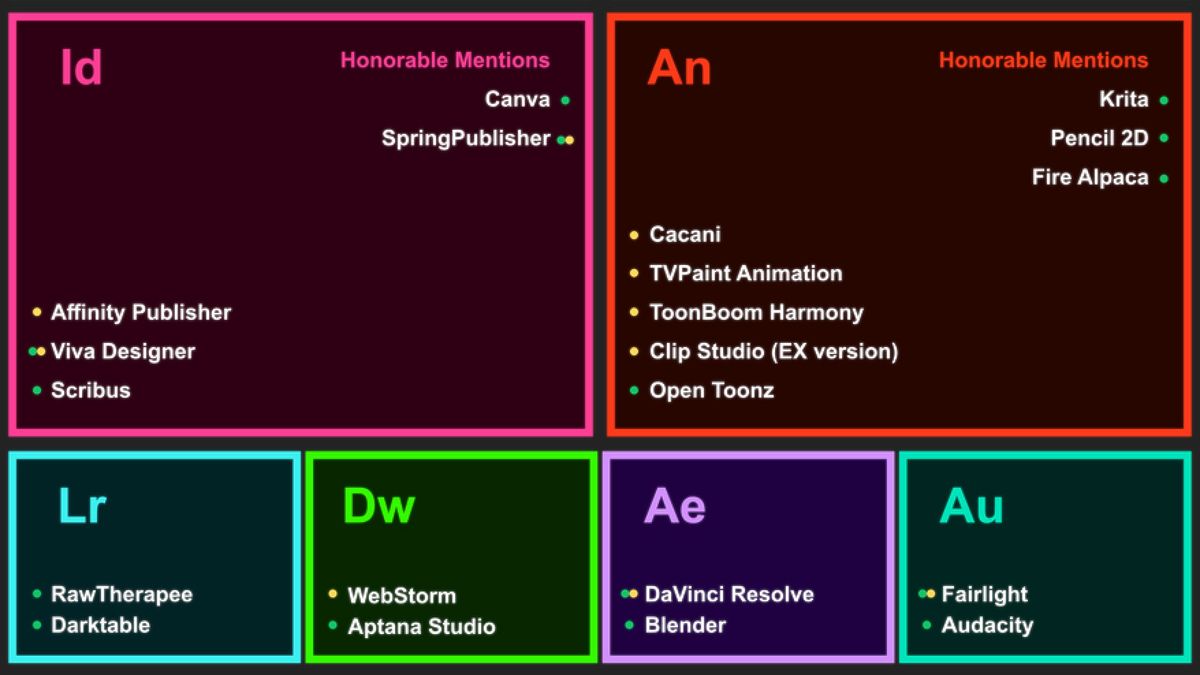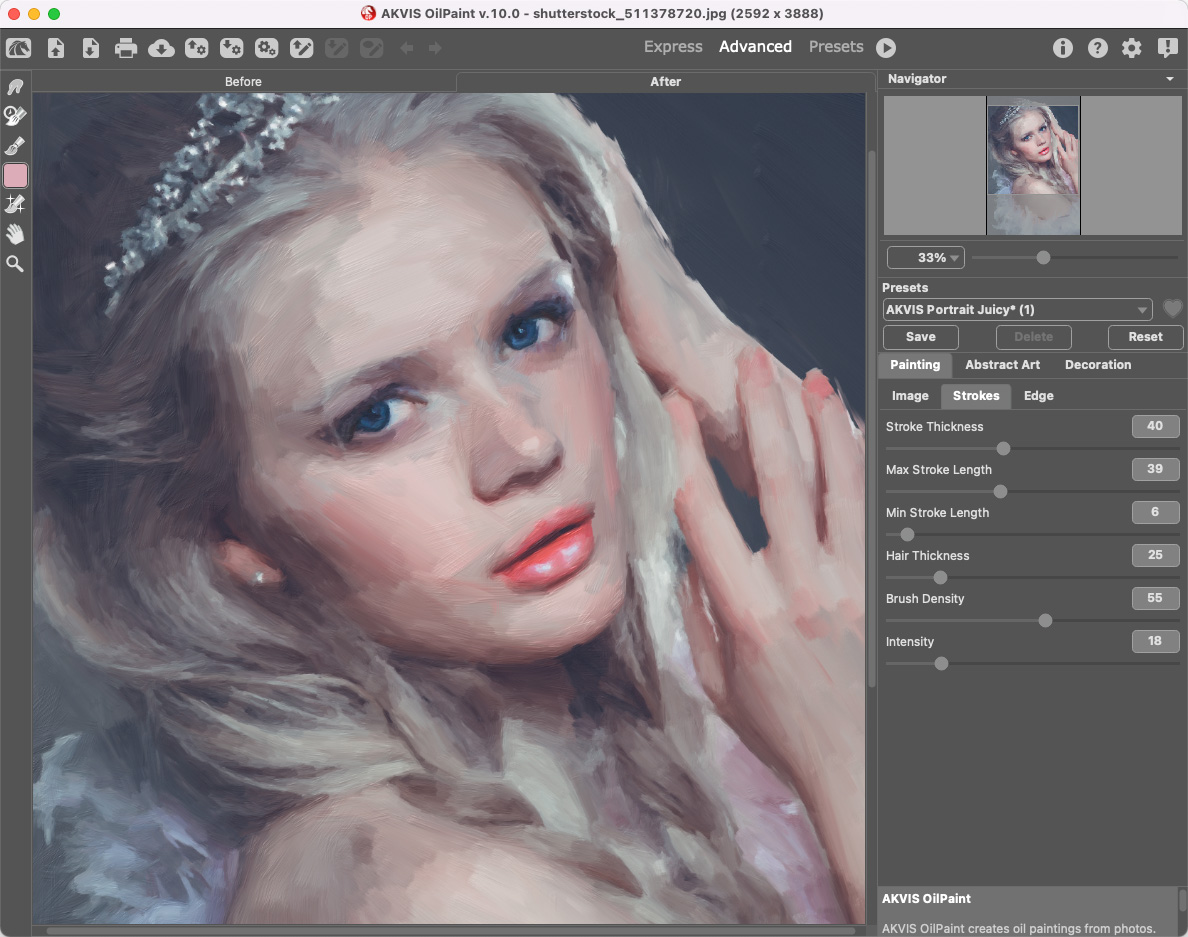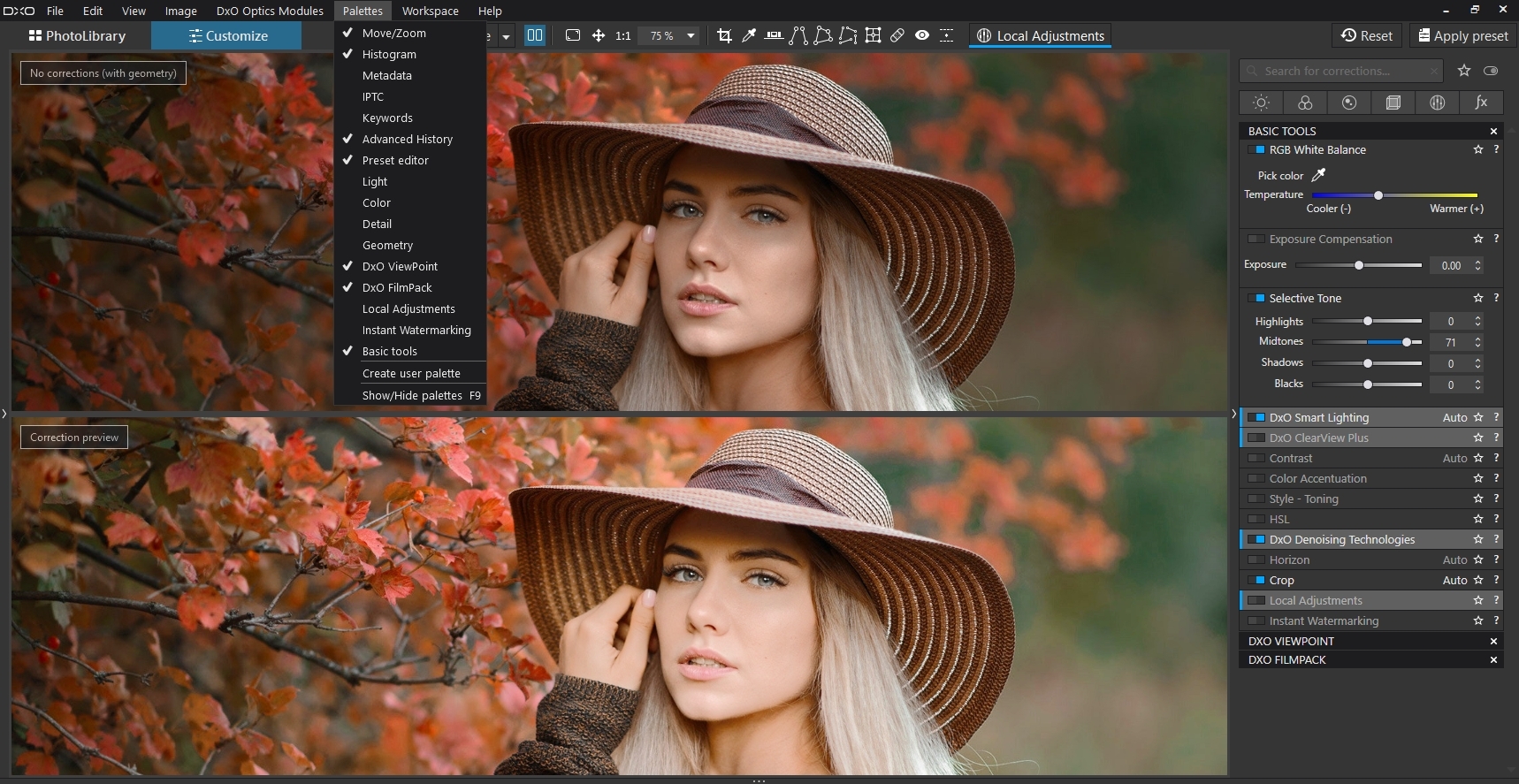Во второй части по работе с программой Picasa расскажу Вам как сделать пакетную обработку фотографий. Что под этим подразумевается? Это последовательная обработка фотографий в полуавтоматическом режиме.
Рассмотрим пример сжатия фотографии с размера 3456х2304px до 480х320px. Эта функция очень удобна, для подготовки фотографий или графики для публикации в интернет.
Открываем программу Picasa? Находим нужную папку и выделяем фотографии. Далее делаем как показано на картинке, экспортируем фотографии выбирая нужное разрешениефотографий. Жмем экспорт и получаем уменьшенные фотки.
Теперь два слайда о том как сделать коллаж. Он очень простой, без лишних навротов, но смотрится довольно интересно. И так, поехали дальше. Сложного ничего нет, просто неного внимательности и у вас получится быстро сделать коллаж.
Простой коллаж сделанный в программе Picasa. Но если вы считаете, что это слишком сложные телодвижения , тогда попробуйте воспользоваться обработкой фотографий онлайн. Подобные сервисы используют, когда нужно быстро и просто обработать фотографию.